时间:2020-12-22 17:31:15 作者:燕花 来源:系统之家 1. 扫描二维码随时看资讯 2. 请使用手机浏览器访问: https://m.xitongzhijia.net/xtjc/20201222/197919.html 手机查看 评论 反馈
大家在使用电脑打游戏、听歌、看电影的时候,可能会发生突然电脑没有声音的问题,这是怎么了?其实可以用腾讯电脑管家解决这个问题,今天就跟大家聊聊怎么使用腾讯电脑管家修复电脑没声音的问题。+
方法如下:
第一步:安装腾讯电脑管家,并打开腾讯电脑管家。接着找到“工具箱”后打开。
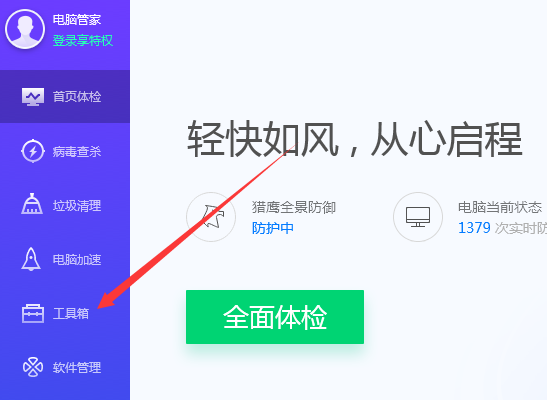
第二步:在“工具箱”中找到“电脑诊所”并点击打开。
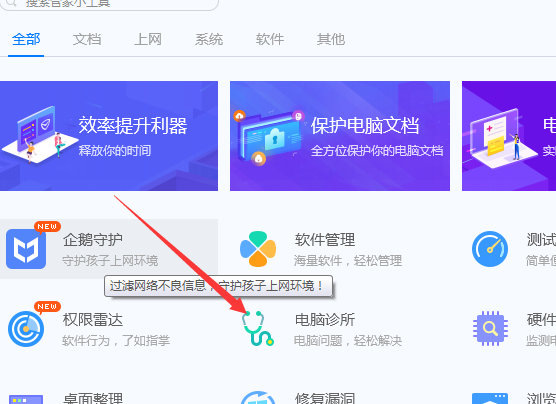
第三步:找到软件硬件中的声音并打开。
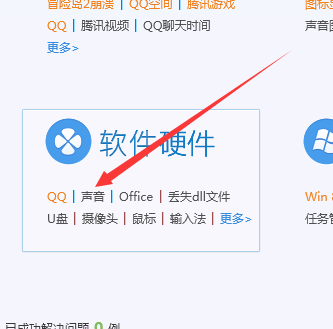
第四步:找到自己电脑对应的声音问题去修复,这边以电脑没声音来做一下示范。点击“立即修复”。
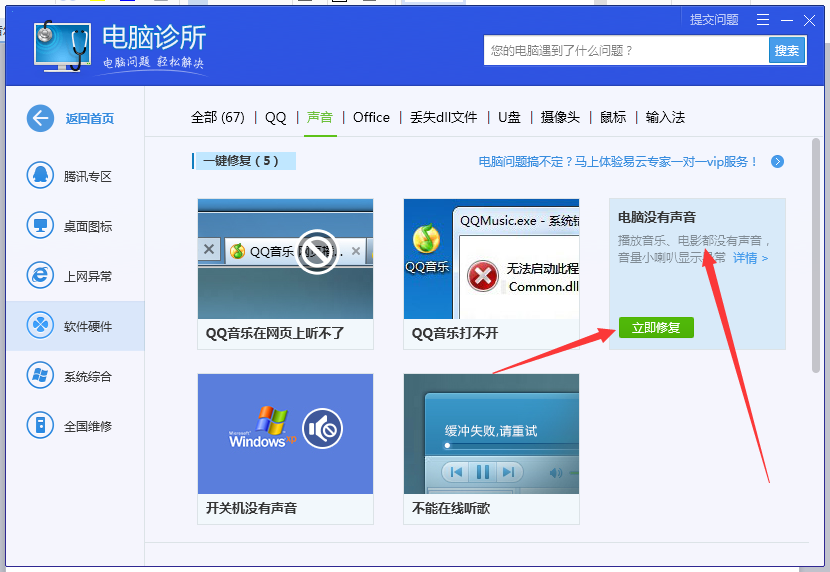
第五步:等待进度条完成。
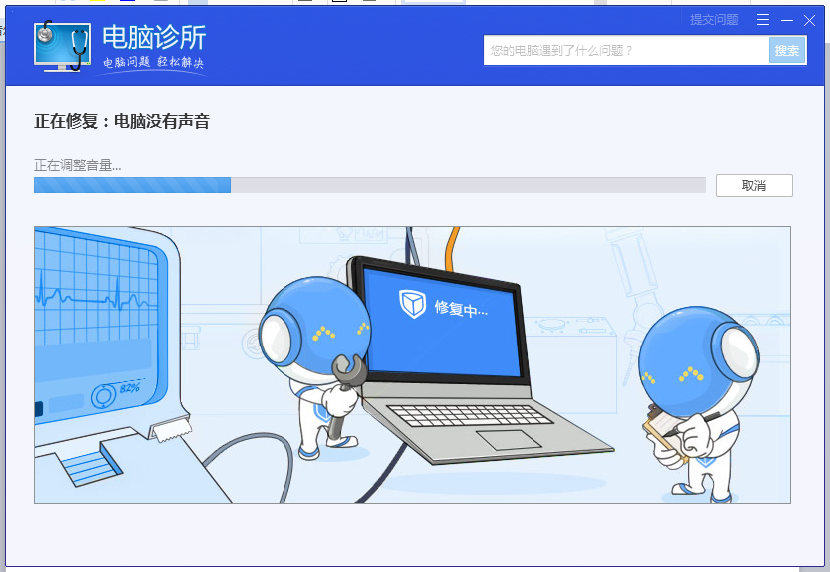
第六步:点击验证问题是否解决。
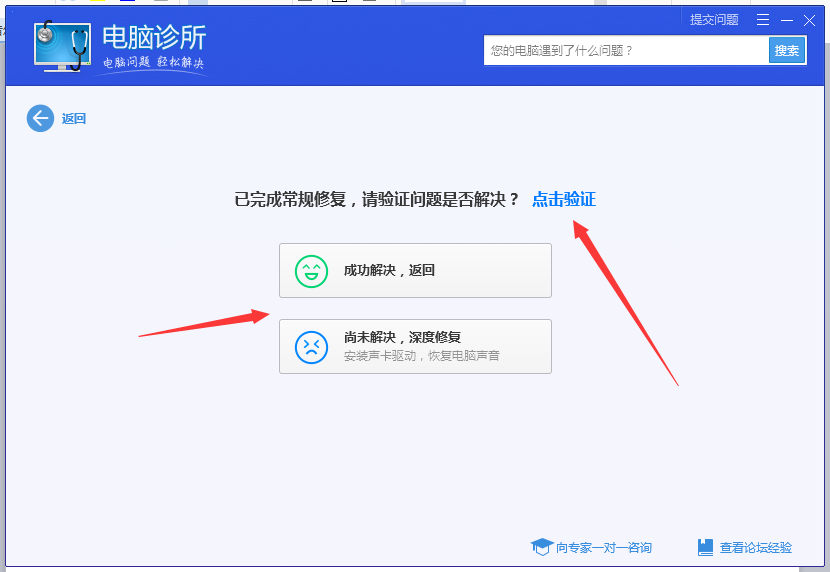
如果,电脑还是没有声音,建议到声卡品牌官网下载声卡驱动。
以上就是如何使用腾讯电脑管家解决电脑声音异常的问题啦,希望能帮到你!
发表评论
共0条
评论就这些咯,让大家也知道你的独特见解
立即评论以上留言仅代表用户个人观点,不代表系统之家立场